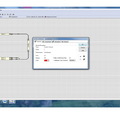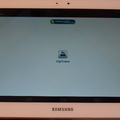Ezzel a bevezető írással elkezdem visszatölteni a program leírását amennyire csak tudom részletesen, képekkel illusztrálva. Megjelent a szoftver újabb változata is közben, de az alapok nem változtak a most leírtakhoz képest. Kicsit dizájnosabb az újabb verzió, és a funkcionálisabb, meg persze tud pár újdonságot is, de az otthoni felhasználásra teljesen megfelel az 5.8-as verzió is. A kezdeti lépéseket írom le a mostani részben aztán majd folytatom a programozás lépéseivel.
Ez a szoftver alkalmas a terepasztalon lévő vonatokat számítógép által vezérelni. Körülnézve a magyar neten, én nem találtam olyan oldalt ahol alaposan érthetően leírták volna a beállításokat lépésről, lépésre. A szoftver 5.8-as verzióját ismertetem az írásomban. Mielőtt a telepítést elkezdenénk, különböző hardverekre is szükség lesz a rendszerhez. Roco kijelzős mouse erősítővel, pc illesztő kártyára, foglaltságjelzőkre,jelző, illetve váltó dekóderekre. Ezeket a termékeket megtaláljátok a www.digitools.hu oldalán, használati útmutatókkal. Részletesek, érthetőek az útmutatók. Én most itt a bekötésekkel nem foglalkoznék, persze ha valaki elakadt szívesen segítek.
Amennyiben készen áll a rendszer, minden váltó, jelző megkapta a digitális címét, illetve a mozdonyok is, elindíthatjuk a szoftver telepítését. Mint láthatjátok készítettem egy demo kört két állomással az egyik két vágányú, amin részletesen be tudom mutatni a részleteket.
A felső ikonsorban található egy kulcs jelű ikon, megnyomása után a szerkesztő módba kerülünk ahol a beállításokat eszközölhetjük. Kikapcsolása után tudjuk majd a vonatokat vezérelni.
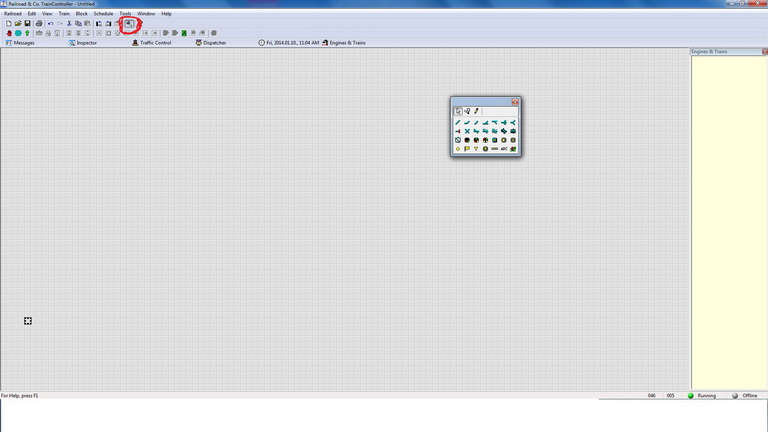
Első lépésként mentsük el a projektet egy tetszőleges névvel. Bizonyos időnként a későbbiekben érdemes többször különböző névvel elmenteni a projektet, mert ha gond lenne a mentéssel egy régebbi jó mentést vissza tudunk tölteni kevés veszteséggel.
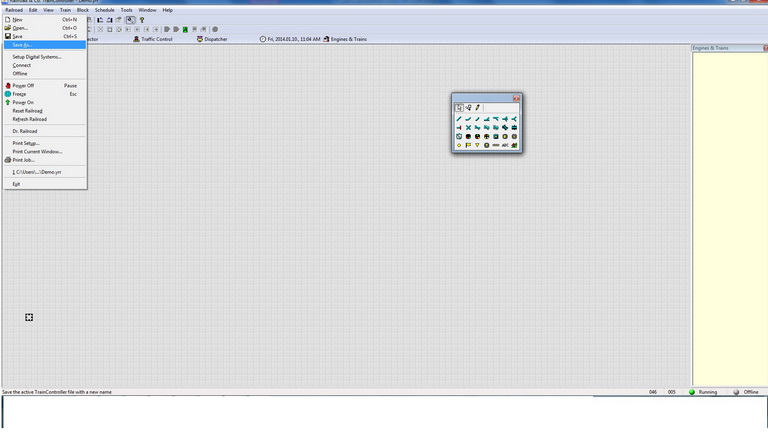
A következő lépésben be kell állítani a rendszer kommunikációt. Ezt a megfelelő menüpontban tehetjük meg. Miután kiválasztottuk a Lenz100 rendszert, menjünk a change gombra és azon belül válasszuk ki a com1 portot. Amennyiben nincs com1 port a gépen kell egy usb-com port átalakítót vásárolnunk. Ebben az esetben nálam a com11 port volt a megfelelő.
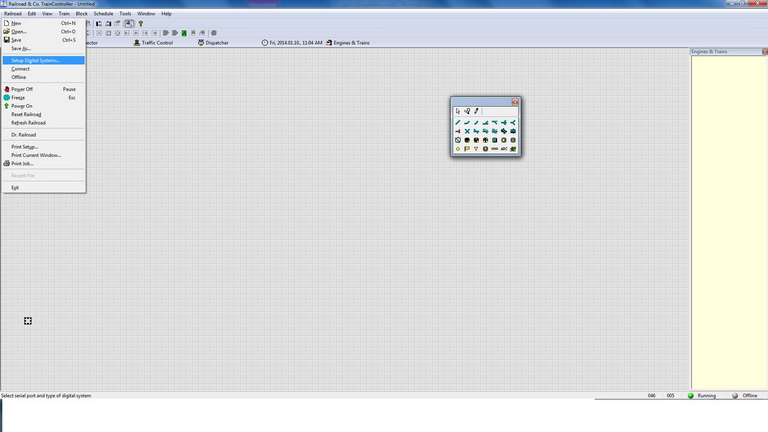

A beállítások után megrajzolhatjuk a vágányhálózatunkat. A képen látható kis ikonok segítségével. Amennyiben valamelyik ikon nem áll megfelelő irányban a felső ikonsorban találunk két forgató ikont. Szükségünk lesz, trafic boxokra, vezérlő gombokra, jelzőkre, contact indikátorokra. A jelzők csak látványelemként szolgálnak a programban. Amennyiben valaki nem telepít az asztalára jelzőket a jelzők telepítését kihagyhatja a programban is. Persze azért szép látvány, ahogy a fényeket kapcsolja a program a terepasztalon... :)
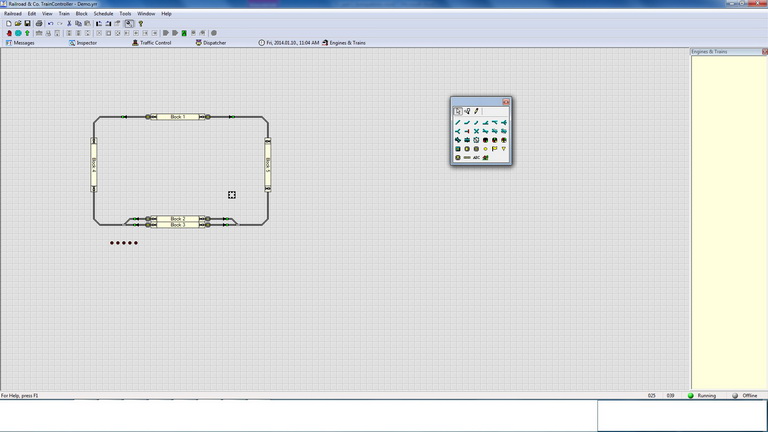
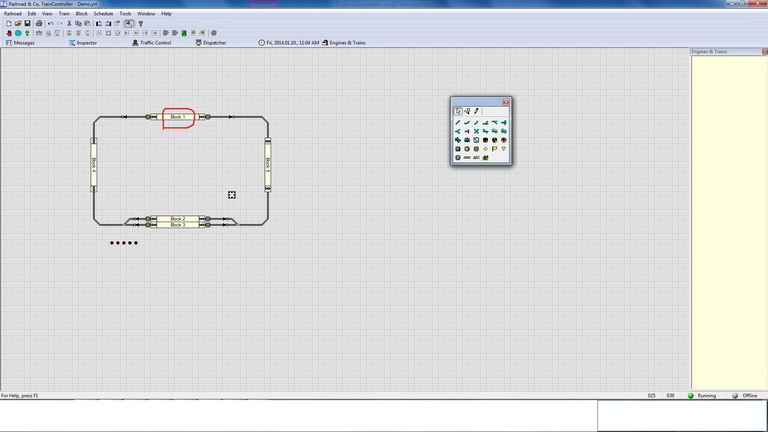
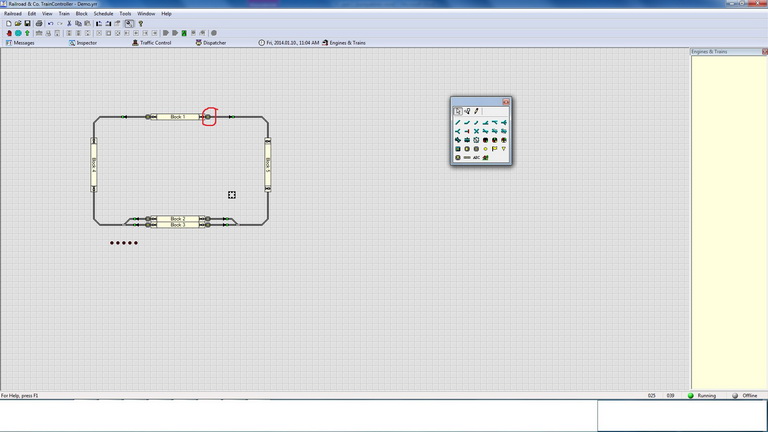
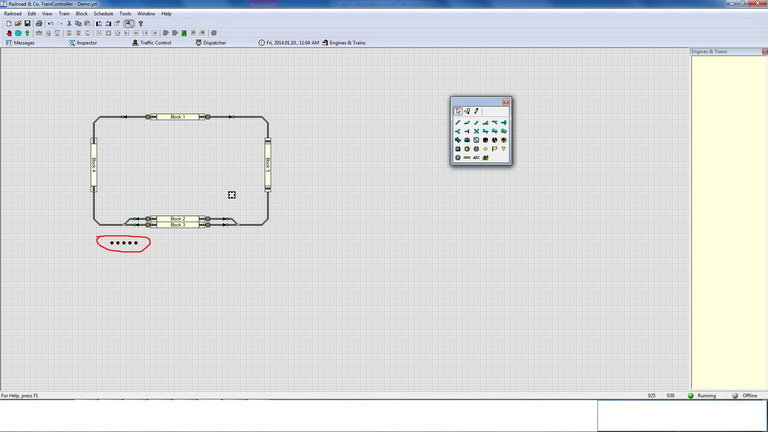
Ha felöltöztettük a vágányrajzunkat az első lépéssel kész is volnánk. Ahhoz hogy ez az egész működhessen, az elemeket külön külön fel kell programoznunk, úgy mint a váltókat jelzőket trafic boxokat vágányfoglaltságokat. Bízom benne, hamarosan tudom folytatni a leírást a következő lépésekkel.
Folyt köv......